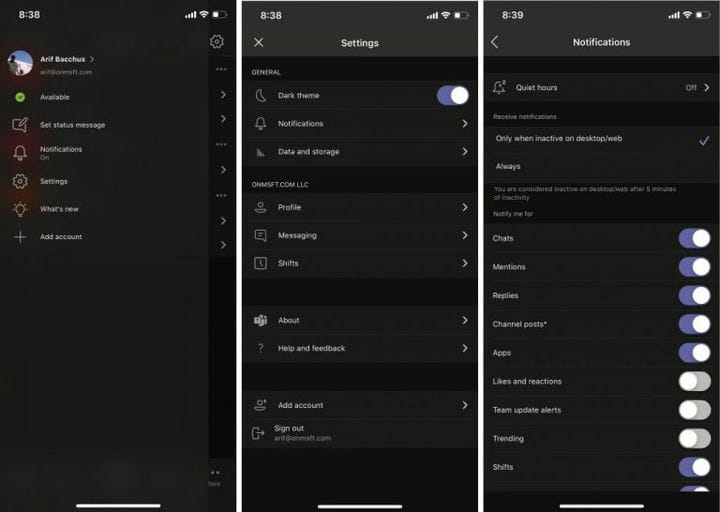Die drei wichtigsten Möglichkeiten zum Anpassen der Erfahrung Ihres Microsoft-Teams unter iOS und Android
Genau wie Slack, Zoom und andere Messaging-Apps ist Microsoft Teams ein plattformübergreifender Dienst. Sie können es unter MacOS, Windows, iOS und Android und sogar im Internet genießen.
Das bedeutet, dass es viele Möglichkeiten gibt, Teams an Ihre Bedürfnisse anzupassen. Wir haben bereits darüber gesprochen, wie Sie Ihre Microsoft Teams-Erfahrung auf dem Desktop anpassen können, aber was ist mit Mobilgeräten? Im dunklen Modus und mehr finden Sie hier die drei wichtigsten Möglichkeiten, wie Sie Microsoft Teams unter iOS und Android anpassen können.
Tipp 1: Verwenden Sie den Dunkelmodus
Es kommt eine Zeit, in der Sie tagsüber oder spät in der Nacht schnell einen Blick auf Nachrichten werfen möchten, ohne Ihre Augen zu verletzen. Genau wie auf dem Desktop verfügen Microsoft Teams auf Mobilgeräten über einen dunklen Modus, der dabei hilft. Wenn diese Option aktiviert ist, werden die Lichter ausgeschaltet und die Leerzeichen um die App in Schwarz geändert. Dies verbessert die Lesbarkeit an vielen Stellen in Teams unter iOS und Android.
Sie können es aktivieren, indem Sie auf das Hamburger-Menü (es sieht aus wie drei horizontale Linien) auf der linken Seite des Bildschirms tippen und dann zu Einstellungen gehen. Oben sehen Sie dann einen Kippschalter für den Dunkelmodus. Die App weist Sie darauf hin, dass ein Neustart erforderlich ist. Wenn Sie es das nächste Mal starten, haben Sie den Dunkelmodus. Sie können es jederzeit wieder ausschalten, indem Sie auf den Schalter tippen.
Tipp 2: Passen Sie Ihre Benachrichtigungen an
An zweiter Stelle auf unserer Liste der Anpassungsoptionen stehen Benachrichtigungen. Wenn Sie nicht vorsichtig sind, können Benachrichtigungen zu einem Problem für Microsoft Teams werden. In einigen Fällen kann es auch dann zu Benachrichtigungen über iOS- und Android-Versionen der App kommen, wenn Sie auf der Desktop-Version der App aktiv sind. Möglicherweise werden Sie für jede einzelne Antwort, wie oder Reaktion in Threads, an denen Sie beteiligt waren, benachrichtigt.
Sie können Ihre Benachrichtigungen in der mobilen Team-App anpassen, um Unordnung in Ihrem Benachrichtigungscenter unter iOS und Android zu vermeiden. Tippen Sie dazu auf das Hamburger-Menü und wählen Sie Einstellungen. Wählen Sie danach Benachrichtigungen. Von hier aus können Sie ruhige Stunden aktivieren, wodurch alle Teambenachrichtigungen während der ausgewählten Zeit stummgeschaltet werden. Sie können auch festlegen, dass Benachrichtigungen nur dann empfangen werden, wenn sie auf Desktop- oder Web-Apps inaktiv sind. Schließlich gibt es einzelne Kippschalter für verschiedene Arten von Benachrichtigungen, sei es Chats, Erwähnungen, Antworten, Kanalbeiträge und mehr. Sie können eine Menge auswählen, wenn Sie Ihre Benachrichtigungen bereinigen und ein Durcheinander vermeiden möchten.
Tipp 3: Ändern Sie, wie viel Speicher Teams verwenden
Unser letzter Tipp ist etwas, das für Sie wichtig ist, wenn Sie ein Telefon verwenden, das nicht viel Speicherplatz hat. In den Teameinstellungen unter iOS oder Android können Sie ändern, wie viel Speicher Microsoft Teams verwendet. Klicken Sie dazu auf das Hamburger-Menü und wählen Sie Einstellungen.
Sie sollten dann eine Option für Daten und Speicher sehen. Stellen Sie sicher, dass Sie darauf klicken. Unter iOS werden einige Optionen für die Bild-Upload-Qualität angezeigt. Sie können vier Einstellungen auswählen, die Komprimierung und Speicherplatzersparnis auf Ihrem Telefon umfassen. Wenn Sie mit Android arbeiten, gibt es einige zusätzliche Optionen, um temporäre Dateien zu bereinigen oder die Datenbank der App zurückzusetzen. Dies ist ideal für Situationen, in denen Ihnen möglicherweise der Platz ausgeht oder Teams möglicherweise nicht richtig arbeiten.
Weitere Informationen finden Sie in unserer Berichterstattung!
Wie üblich werden wir abschließend erwähnen, dass das Anpassen Ihrer Erfahrung in der Teams-App auf iOS und Android nur eine Sache ist, die Sie tun können. Wir haben in den letzten Monaten ausführlich über Microsoft-Teams berichtet, und unser News-Hub ist voll von anderen Anleitungen, Nachrichten und vielem mehr. Probieren Sie es einfach aus und teilen Sie uns mit, wie Sie Teams anpassen, indem Sie uns unten einen Kommentar hinterlassen.